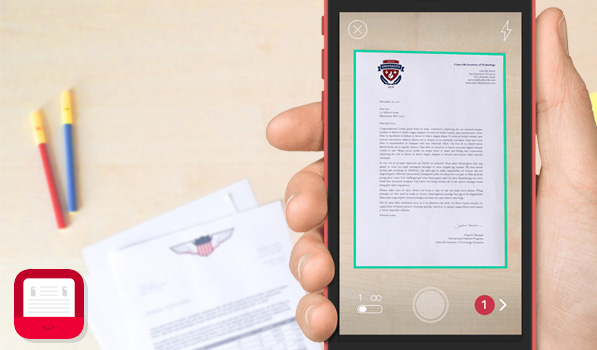モバイル向けの高品質スキャナーアプリの「スキャンボット」、高品質のPDFやJPGファイルを簡単なステップで作成できます。また、メールで送信したり、BoxやDropbox、Evernote、その他様々なクラウドサービスへアップロードすることができます。
スキャンボット(Scanbot)
実際にアプリを見てみましょう。
編集部の感想
- パシャパシャ写真を撮る感じでさくさくPDFを作れるのがとても便利!スキャナーが手元にない出先等で役立ちそう。
- 学生とかレジュメをPDFにして管理したら、デジタルで管理できていいかも。
- 欲を言えば、OCRとかができると検索もできてより便利になるかな。
などといったものでした。是非皆さんも色々とトライして、PDFスキャンライフをお楽しみください!
ダウンロード
AppStore
Google Play
関連お勧めアイテム
[amazonjs asin=”B00A5YE7C8″ locale=”JP” title=”FUJITSU ScanSnap iX500 FI-IX500″]
[amazonjs asin=”B006Z07WIM” locale=”JP” title=”KING JIM ドッキングスキャナ「iスキャミル」 黒”]
[amazonjs asin=”B0053WYXRG” locale=”JP” title=”KING JIM 「電子メモパッド」ブギーボード 黒 BB-2クロ”]